| 下図のようなプランに外部装飾部材の、「装飾窓枠」・「幕板」・「付柱」・「妻壁装飾品」を入力してみましょう。 |
| |
<設置前>
 |
<設置後>
 |
|
| |
| |
| 装飾窓枠 |
| |
外部建具に「装飾窓枠」を入力します。
※
色は入力後に、[図形の属性変更]で変更できます。
 [部品]メニューを選択します。 [部品]メニューを選択します。
[図形の選択]ダイアログより、[外部部材]-[外壁装飾部材]-[装飾窓枠4方80、120]を選択し、[了解]ボタンをクリックします。 |
| |
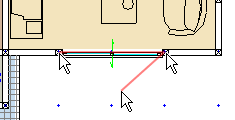 装飾窓枠を設置する建具の両柱芯をクリックし、3点目に外部方向をクリックします。 装飾窓枠を設置する建具の両柱芯をクリックし、3点目に外部方向をクリックします。 |
| |
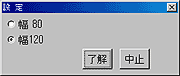 装飾窓枠の幅を「80」・「120」から選択します。 装飾窓枠の幅を「80」・「120」から選択します。 |
| |
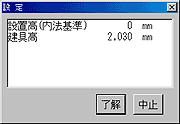 装飾窓枠の[設置高]・[建具高]を設定します。(クリックすると変更することができます) 装飾窓枠の[設置高]・[建具高]を設定します。(クリックすると変更することができます) |
| |
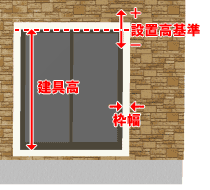 ※
装飾窓枠の[枠幅]・[設置高]・[建具高]は右図のようになります。 ※
装飾窓枠の[枠幅]・[設置高]・[建具高]は右図のようになります。 |
| |
|
| |
| 幕板 |
| |
1階桁に「幕板」を入力します。
※
色は入力後に、[図形の属性変更]で変更できます。
 [部品]メニューを選択します。 [部品]メニューを選択します。
[図形の選択]ダイアログより、[外部部材]-[外壁装飾部材]-[外壁装飾品(幕板用)]を選択し、[了解]ボタンをクリックします。 |
| |
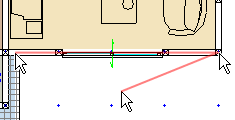 幕板を設置する両端の柱芯をクリックし、3点目に外部方向をクリックします。 幕板を設置する両端の柱芯をクリックし、3点目に外部方向をクリックします。
※
1点目の入力位置については、次の[注意!]を参照してください。 |
| |
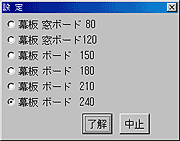 幕板の種類を選択し、[了解]ボタンをクリックします。 幕板の種類を選択し、[了解]ボタンをクリックします。
次に、[桁高からの高さ]を入力します。桁高からの高さは、入力している階の桁高からの高さです。1階に入力している場合は、1階の桁高からの高さということになります。 |
| |

幕板は、柱芯に入力し、「壁厚/2+外壁仕上厚」の数量分、外壁側に逃がす自動入力をする処理(マクロ入力)を採用しています。そのため、出隅に入力する際は柱芯に入力すればいいですが、入隅に入力する際は、外壁側に逃がす分を想定して、「(壁厚/2+外壁仕上厚)×2」だけ柱芯からずらすことが必要になります。
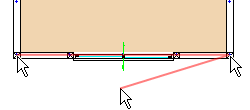 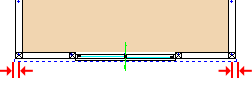 |
|
| |
| |
次に、1階桁に「幕板の出隅」を入力します。
※
色は入力後に、[図形の属性変更]で変更できます。
 [部品]メニューを選択します。 [部品]メニューを選択します。
[図形の選択]ダイアログより、[外部部材]-[外壁装飾部材]-[外壁装飾品(出隅用)]を選択し、[了解]ボタンをクリックします。 |
| |
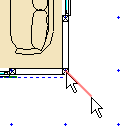 幕板の出隅を設置する柱芯をクリックし、2点目に外部方向(設置方向)をクリックします。 幕板の出隅を設置する柱芯をクリックし、2点目に外部方向(設置方向)をクリックします。 |
|
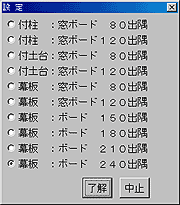 出隅の種類を選択し、[了解]ボタンをクリックします。 出隅の種類を選択し、[了解]ボタンをクリックします。
次に、[桁高からの高さ(上端)]を入力します。桁高からの高さは、入力している階の桁高からの高さです。1階に入力している場合は、1階の桁高からの高さということになります。 |
| |
| 同様に、他の幕板・出隅も入力します。 |
|
| |
| 付柱 |
| |
1階の装飾窓枠の上から桁までの「付柱」を入力します。
※
色は入力後に、[図形の属性変更]で変更できます。
 [部品]メニューを選択します。 [部品]メニューを選択します。
[図形の選択]ダイアログより、[外部部材]-[外壁装飾部材]-[外壁装飾品(付柱用)]を選択し、[了解]ボタンをクリックします。 |
| |
 付柱を設置する柱芯をクリックし、2点目に外部方向(設置方向)をクリックします。 付柱を設置する柱芯をクリックし、2点目に外部方向(設置方向)をクリックします。 |
|
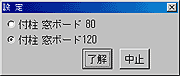 付柱の種類を選択し、[了解]ボタンをクリックします。 付柱の種類を選択し、[了解]ボタンをクリックします。
次に、[桁からの高さ]を入力します。桁高からの高さは、入力している階の桁高からの高さです。1階に入力している場合は、1階の桁高からの高さということになります。
次に、[長さは?(下方向)]を入力します。長さは、先に入力した[桁からの高さ]からの下方向への長さです。 |
| |
 ※
付柱の[桁からの高さ]・[長さ]は右図のようになります。 ※
付柱の[桁からの高さ]・[長さ]は右図のようになります。 |
| |
| 同様に、他の付柱も入力します。 |
|
| |
| 妻壁装飾品 |
| |
妻部分に「妻壁装飾品」を入力します。
※
色は入力後に、[図形の属性変更]で変更できます。
 [部品]メニューを選択します。 [部品]メニューを選択します。
[図形の選択]ダイアログより、[外部部材]-[外壁装飾部材]-[妻壁装飾品]を選択し、[了解]ボタンをクリックします。 |
| |
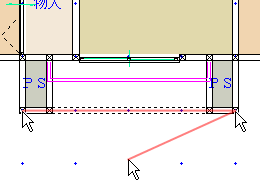 妻壁装飾品をを設置する両柱芯をクリックし、3点目に外部方向をクリックします。 妻壁装飾品をを設置する両柱芯をクリックし、3点目に外部方向をクリックします。 |
|
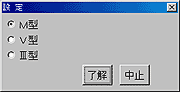 妻壁装飾品のタイプを選択し、[了解]ボタンをクリックします。 妻壁装飾品のタイプを選択し、[了解]ボタンをクリックします。 |
| |
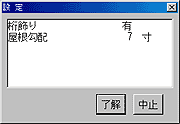 妻壁装飾品の[桁飾り]の有無、[屋根勾配]を設定します。(クリックすると変更することができます) 妻壁装飾品の[桁飾り]の有無、[屋根勾配]を設定します。(クリックすると変更することができます) |
| |
| ※
妻壁装飾品の[桁飾り]・[屋根勾配]・[タイプ]は次のようになります。 |
 |
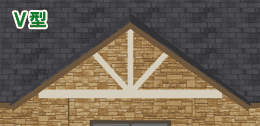 |
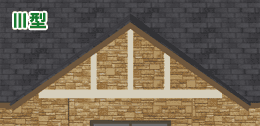 |
|
|
| |
| ここで入力した外部装飾部材の色を変更する場合は、[外観立面図]や[パース]などの、[部品属性]メニューで変更してください。 |
| |